Red Hat Training
A Red Hat training course is available for Red Hat Enterprise Linux
3.3.3. 配置一個重複電源的節點
若您的叢集節點配置了重複電源供給,您必須確認您配置了隔離,如此一來當您的節點需要被隔離時,它們才能完全地關閉。若您將各個電源供給配置為各別的隔離措施,各個電源供給將會被各別地被隔離;當第一個電源供給被隔離時,第二個電源供給將會使系統繼續運作,並無法進行隔離。當要為含有雙重電源供給的系統進行配置時,您必須配置您的隔離裝置,讓兩個電源供給皆可停用,以讓系統完全關閉。當使用 Conga 配置您的系統時,您需要在單獨的隔離措施中配置兩項事例。
若要為一個含有雙電源供應的節點配置隔離,請依照此部份中的步驟進行。
- 在您可為一個含有重複電源供給的節點配置隔離,您必須將各個電源切換器配置為叢集的隔離裝置。欲取得隔離裝置配置上的相關資訊,請參閱〈節 3.2, “配置隔離裝置”〉。
- 請在叢集特屬的網頁中,點選叢集畫面上方的「節點」。這將會顯示構成叢集的所有節點。這同時也是當您點選 luci 的「Homebase」網頁左方選單中,位於「管理叢集」下方的叢集名稱時,所會出現的預設網頁。
- 點選節點名稱。點選節點的連結會使該連結的網頁出現,並顯示該節點是如何配置的。
- 請在節點特屬的網頁上,點選「新增隔離措施」。
- 輸入您希望為此節點配置的隔離方式之名稱。
- 請點選「送出」。這會顯示節點特屬的畫面,現在將顯示您在「隔離裝置」下新增的措施。
- 您可藉由點選「新增隔離事例」來將第一個電源供應配置為此方式的隔離事例。這會顯示一個下拉式選單,您可從而選擇一個您先前所配置的電源隔離裝置,如〈節 3.2.1, “建立隔離裝置”〉中所述。
- 為此方式選擇一個電源隔離裝置,並為此裝置輸入適當的參數。
- 請點選「送出」。這會讓您返回至節點特屬的畫面,並顯示隔離措施與隔離事例。
- 請以您為第一個電源隔離裝置所配置的相同隔離方式,點選「新增隔離裝置」。這會顯示一個下拉式選單,您可從而選擇您先前所配置的第二個電源隔離裝置,如〈節 3.2.1, “建立隔離裝置”〉中所述。
- 請選擇此方式的第二個電源隔離裝置,並為此裝置輸入適當的參數。
- 請點選「送出」。這會將您帶回節點特屬的畫面,此畫面會顯示隔離方式與隔離裝置,並顯示各個裝置皆會按照順序關閉和啟動系統。這顯示於〈圖形 3.2, “雙電源隔離配置”〉中。
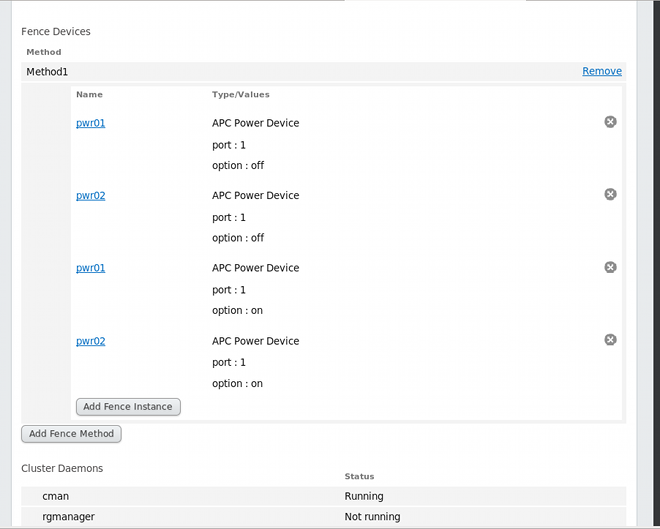
圖形 3.2. 雙電源隔離配置

